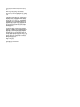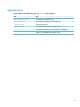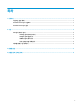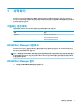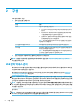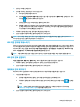HP USB Port Manager 2.0-Administrator's Guide
2
구성
USB 장치 액세스 구성:
1. 원하는 옵션을 선택합니다.
옵션 설명
모드 다음 모드 중 하나를 선택합니다.
● 끔 - USB Port Manager를 끄고 모든 USB 장치에 액세스할 수 있도록
합니다.
● 화이트리스트 - 화이트리스트 모드가 활성화되면 화이트리스트에
나열된 항목을 제외한 모든 장치가 차단됩니다
.
● 블랙리스트 - 블랙리스트 모드가 활성화되면 블랙리스트에 나열된
항목을 제외한 모든 장치가 차단됩니다.
참고: 모드 간에 전환하려면 USB Port Manager 전원을 끈 다음, 씬 클라
이언트를 다시 시작합니다.
읽기 전용 USB 대용량 스토리지 USB 대용량 저장 장치에 대한 액세스를 읽기 전용으로 설정합니다.
로그 사용 공급업체 ID, 제품 ID 및 클래스 ID 등 자세한 USB 연결 장치 정보를 캡처하
여 구성 및 디버깅을 지원합니다.
참고: 로그를 보려면 로그 보기를 선택합니다. 로그 파일이 존재하지 않
는 경우에는 씬 클라이언트를 다시 설치해 보십시오.
2. 변경 사항들이 적용되도록 씬 클라이언트를 다시 시작합니다.
참고:
동일한 구성을 다른 씬 클라이언트에 배포하고 싶은 경우 4페이지의 배포를 위해 구성 내보내기
섹션을 참조하십시오.
USB 장치 액세스 관리
화이트리스트 모드를 사용하여 특정 USB 장치를 씬 클라이언트에 액세스하도록 하거나 블랙리스트 모드를
사용하여 액세스를 차단할 수 있습니다.
화이트리스트 모드의 경우, HP USB Port Manager에는 몇 가지 미리 정의된 항목들이 있습니다(4페이지의
미리 정의된 허용 목록 항목 섹션 참조).
힌트:
화이트리스트 사전 정의 USB 입력 장치를 통해 모든 입력 장치를 사용할 수 있지만 이 항목이 비활성
화된 경우 화이트리스트 모드를 켜기 전에 마우스와 키보드가 화이트리스트에 활성화 상태로 되어있는지 확
인하십시오. 블랙리스트에 키보드 또는 마우스를 추가하지 마십시오.
참고: 허용되는 USB 저장 장치를 지정하려면 사전 정의 항목의 USB 대용량 저장 장치를 비활성화해야 합니
다. 이 항목이 활성화되면 USB 입력 장치가 화이트리스트에 추가되었는지와 관계없이 모든 USB 입력 장치를
사용할 수 있습니다.
장치 추가:
참고:
화이트리스트 또는 블랙리스트를 만든 다음, 다른 장치를 추가해야 할 경우 먼저 USB Port Manager를
끄고 다시 시작한 후 장치를 추가하기 위한 절차를 따라야 합니다.
2
2 장 구성